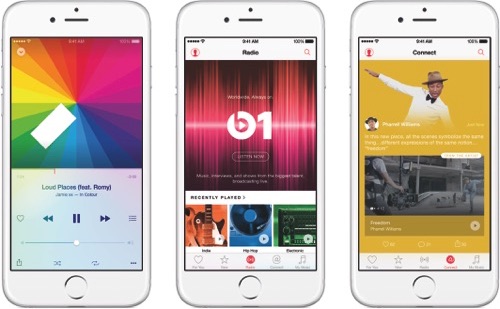ごきげんよう、菊太郎です。
年末の恒例行事といえば大掃除ですが、iPhoneの大掃除はしていますか?
iPhoneの液晶を拭いたり、イヤホンジャックを綿棒で綺麗にするのもいいですが、せっかくなのでiPhoneの中身も綺麗にしておきたいですよね。
そこで今回はiPhoneの大掃除、容量を増やす方法を10個紹介します!
1.カメラロールを大掃除する
iPhoneの大掃除と言えば、真っ先に思い浮かぶのがカメラロールの中にある写真。
大切な人と撮ったベストショットや、旅行先で撮った思い出の風景写真など大切な写真もたくさんあると思いますが、重複した写真やピンぼけの写真など、いらない写真もたくさん出てきますよね。
そんな時は、この『PhotoPanda』を使って整理しちゃいましょう。
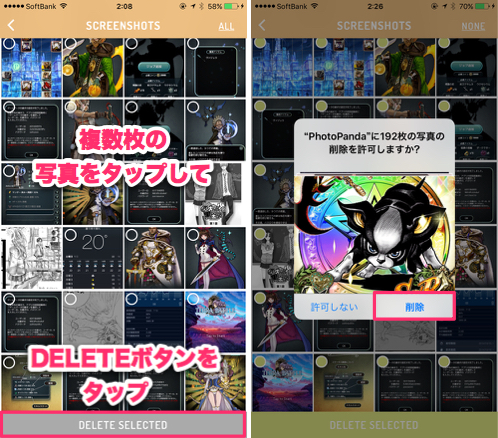
改めて見返してみると、失敗した写真は思いのほか多いもの。
このアプリを使えばどのくらいの要領が確保されたのかが分かるので、「あとこれくらい容量を増やしたいな〜」という時の目安にしても良さそうですよ!
詳細記事:不要な画像を自動分別!『PhotoPanda』でカメラロールを大掃除しちゃおう
2.写真を圧縮する
先ほどの方法でいらなくなった写真を整理できたかと思いますが、出来る事なら大切な写真の容量も減らしておきたいですよね。
とはいえ思い出がある写真だから極力残しておきたい…そんな時は、画像圧縮アプリ『360 Security』を使って容量を減らしましょう。
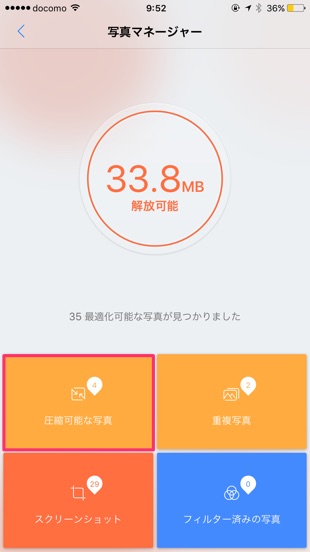
このアプリはロスレス圧縮(=データを全く損なわずに復元できる圧縮)なので、画質を損なわずにファイルサイズを小さくすることが可能。
残しておきたい写真が大量にある場合は、是非とも活用しておきたいアプリですよ〜!
詳細記事:iPhone内の写真をロスレス圧縮できるアプリ「360 Security」で空き容量を確保しよう!
3.iCloudに写真を保存する
先の方法で写真を圧縮してもまだまだ容量が多いよ〜…と言う方は、思い切ってクラウドに保存してiPhone内の写真を削除しちゃいましょう。
今回活用するのは、Appleが提供しているiCloudの「共有アルバム」。
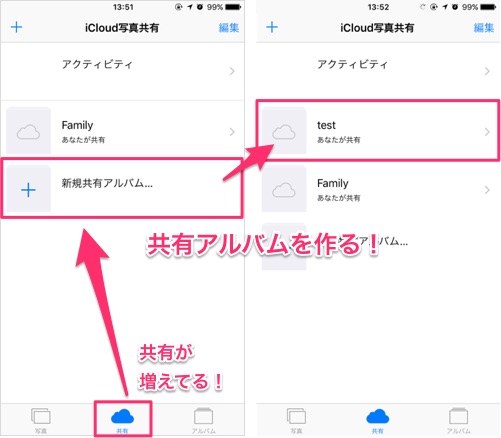
通常iCloudは5GB(無料プラン)までしか使うことができないので、写真などを保存するとすぐに容量がいっぱいになっちゃいますが、「共有アルバム」だったら容量無制限で使うことができるんです。
ただし強制的に縮小されてしまうので、印刷予定の写真や、綺麗な画質を保ちたい写真はiPhone上に残すようにしてくださいね。
詳細記事:写真や動画で容量不足?「iCloud写真共有」を使って空き容量を確保する方法
4.Googleフォトに写真を保存する
iCloudはすごく便利だけど、クラウドサービスだけに「何かの手違いで消えたりしないかな…」という不安も残りますよね。
そういう時はもう一つのクラウドサービスに同じ写真を保存して、保険をかけちゃいましょう。オススメは、Googleが提供している『Googleフォト』。
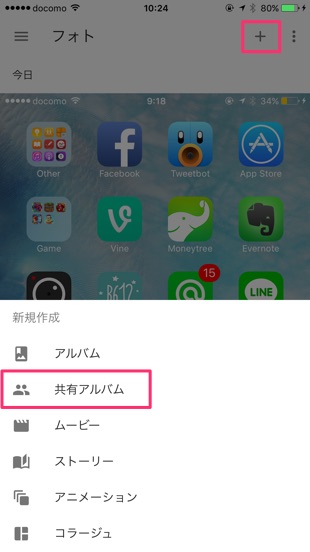
保存する写真の画質は「元のサイズ」と「高品質」の二種類から選択でき、「高品質」の場合はiCloudと同じように無制限で保存することができます。
ただしコチラも画質は少々劣化してしまうので、撮った写真そのままの画質を保存したい場合はiPhone上に残すのをお忘れ無く!
詳細記事:iPhoneの空き容量を一気に確保!写真バックアップアプリ『Google フォト』に新機能追加
5.自動的にクラウドへ保存してもらう
『iCloud』や『Googleフォト』に比べると知名度は低いですが、手間無しでできちゃうのが『Ice Cream』。
なんとカメラロールに保存されることもなく、自動的にクラウドに保存してくれるんです。しかも解像度はiPhoneの標準カメラと同じ!

カメラロールの写真を削除したりする面倒な作業が一切必要ないのでとても便利ですが、サービスがいきなり終了になったり突然有料化する可能性もなきにしもあらずなので、コチラも『iCloud』や『Googleフォト』と併用した方が良さそうです。
詳細記事:『Ice Cream』容量を気にしない!撮った写真が自動でクラウド保存されるカメラアプリが凄い
6.動画のファイルサイズを圧縮する
ここまでカメラロールの容量を減らす方法を見てきましたが、その中でも特に容量を喰うのが動画のファイルサイズ。
動画は静止画の何倍も大きいので、動画のファイルサイズを減らせば静止画はそのままでも大丈夫なんてこともあります。そこで使いたいのは動画を圧縮できるアプリ『ビデオシュリンカー』。
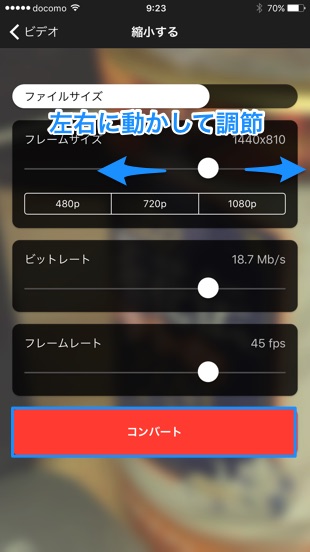
フレームレートなどを自由に設定できたり、どれだけ圧縮できたかが瞬時にわかるので、ファイルサイズを少なくするのに最適。動画をたくさん撮る方だったら、是非とも活用してきたいですね。
詳細記事:iPhoneの容量節約に! 動画のファイルサイズ圧縮アプリ『ビデオシュリンカー』を使ってみた
ちなみに動画を圧縮する方法を紹介しましたが、カメラで撮影する時からファイルサイズが小さいと楽ですよね。そんな時は、『設定』アプリから動画の解像度を低く設定してみましょう。
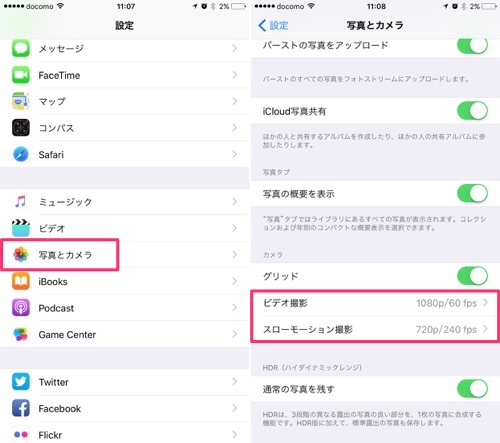
静止画の解像度を変えることはできませんが、もともと容量の大きい動画のファイルサイズを減らせるのは嬉しいもの。
残りの容量と相談して、最適な解像度に設定してみてくださいね!
詳細記事:容量節約!カメラアプリによる動画撮影時の解像度を変更する方法
7.専用のUSBメモリを使う
iPhoneはAndroidと違いSDカードなので容量を増やせないので、容量を増やしたいときは本体をまるごと買い換えなければなりません。
とはいえ高価なiPhoneをそうポンポン買い換えることはできませんよね。そこで活用したいのが、iPhoneに挿すタイプのUSBメモリ。
外付けハードディスク代わりに、iPhone内の写真を保存することが出来ちゃうんです。
値段・機能も様々な製品が出ているので、ご自分にぴったりな商品を選んでみてくださいね。
詳細記事:容量不足を解消!iPhoneに挿して使えるUSBメモリ8選
8.ストリーミング系のアプリに切り替える
音楽・写真・動画・電子書籍などは通常iPhoneの中に入れている方が多いと思いますが、これらのファイルをストリーミング系のアプリで使う方法もあります。
1,000曲の音楽をiPhoneで聴こうと思うと相当な空き容量が必要になりますが、『AppleMusic』などのストリーミング系アプリなら、その都度サーバーからダウンロードするので本体の容量は必要ありません。
本体の容量は節約できるものの、その分通信量はどうしても増えてしまうので、ご自分の通信プランに合わせてどちらが良いか決めるとよさそうです!
詳細記事:今こそ見直したい! 音楽、写真・動画、電子書籍などのデータ容量を節約できるアプリまとめ
9.細かいファイルを削除する
主要な方法を試していきましたが、今度は細かい部分の削減にチャレンジ。
- しばらく使っていないアプリを消す
- メッセージを消す
- メールを消す
- リーディングリストを消す
などの作業をやってみましょう。
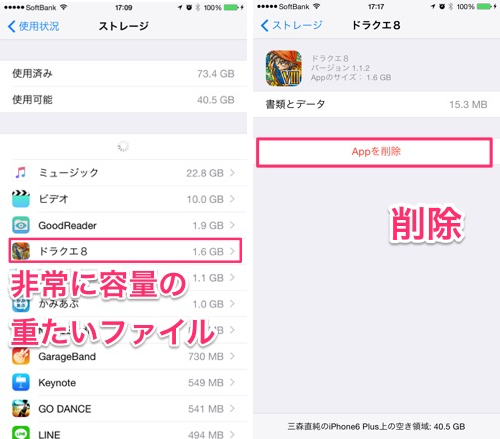
細かい作業ですが”塵も積もれば山となる”の如く、積み重なるとかなりのデータサイズ。
あらかたの方法を試しても容量が足らない場合は、試してみると良い効果が出そうです。
詳細記事:【2015年版】16GBでも十分戦える!iPhoneの容量を取り戻す10の方法
10.【最終手段】バックアップからの復元
ここまでやっても容量に余裕がない場合は、最終手段の「バックアップからの復元」を試してみましょう。
iPhoneは使っていると中に不要なファイルが溜まってしまい、徐々に容量を圧迫するようになってしまいます。その不要ファイルを掃除するために、一度iPhoneをリセットしてバックアップから復元してみましょう。
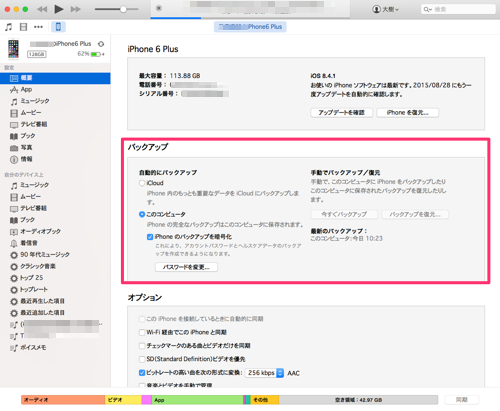
多少時間はかかりますが、iPhone内にある「その他」が大幅に削減できます。
ただしこの方法だと一部のデータが戻らなくなってしまうこともあるので、バックアップをしっかり取った上で、自己責任にて行ってくださいね!
詳細記事:【2015年版】iPhone 6sを予約した人必読!古いiPhoneからデータを移行する方法

というわけでiPhoneの中身を綺麗に掃除する方法を紹介してきました。
「いつかやろうとは思っていたけど、なかなか時間が無くて」…と言う方は、この機会にiPhoneの大掃除をやってみてはいかがでしょうか?
スッキリとしたiPhoneで2016年を迎えましょう!